メールで申し込みをしてくれた特定のユーザーにだけ、URLやパスワードなどを教えたいような場合、送ってもらったメールアドレスに対して自動返信できる環境を作っておけばお互いに便利。そのための仕組みをいともたやすく構築できるWordpressプラグインが、今回紹介する『Contact Form 7』だ。

ダウンロードとインストール
Contact Form 7はWordpress公式サイトからもダウンロードできるが、Wordpressの管理画面でプラグイン検索をすればヒットするので、そこからダウンロードしてインストールするのが簡単。
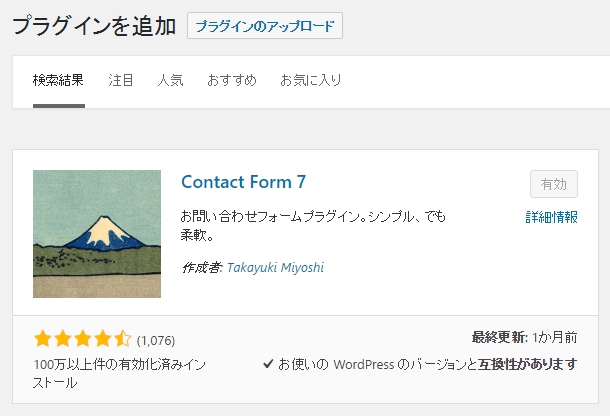
インストール後に有効化すると、管理メニューに「お問い合わせ」という項目が追加される。
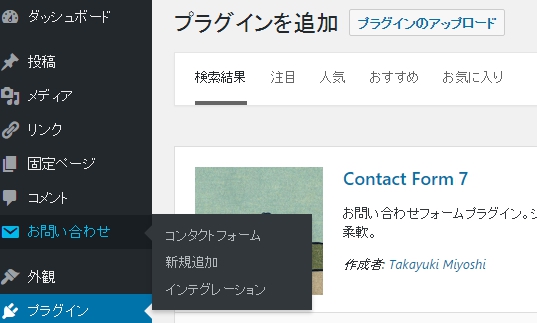
かんたんな設定方法
「お問い合わせ」から「コンタクトフォーム」を選択。デフォルトのコンタクトフォームがあるので、まずはそれを複製する。

自動返信ができるようにするためには「入力フォーム」と「返信メール」の内容を決めなければならない。まずは入力フォームから。
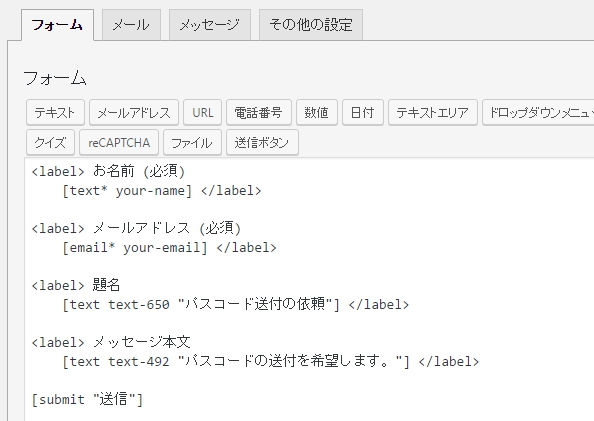
[フォーム]タブで必要な入力項目を作成する。デフォルトのままでも構わない。でも自動返信を導入したいようなやり取りの場合、通常は相手の氏名とメールアドレスだけが最低限必要なだけで、題名とかメッセージ本文は定型文でOKであることが多い。
あらかじめ文字列を入れておきたい場合は、フォームタグ生成ボタンで[テキスト]を選び、デフォルト値を入力しておく。
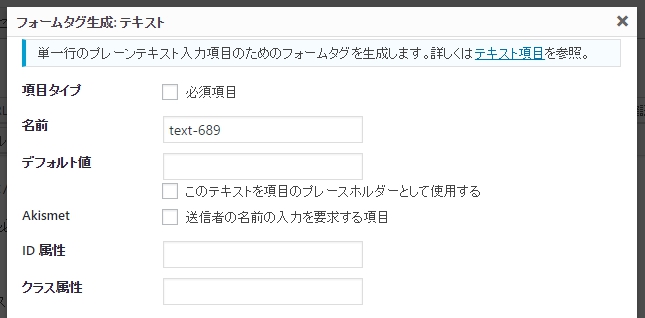
タグを生成すると自動的に[text-689]などの名称が割り当てられる。
デフォルト値を入れておけば空欄になることもないし、必要に応じてユーザーが追加入力をすることもできるので便利。
次に行うのは返信メールの設定。

[メール]タブで最初に行うことは、自動返信ができるようにするために「メール(2)を使用」を選択。
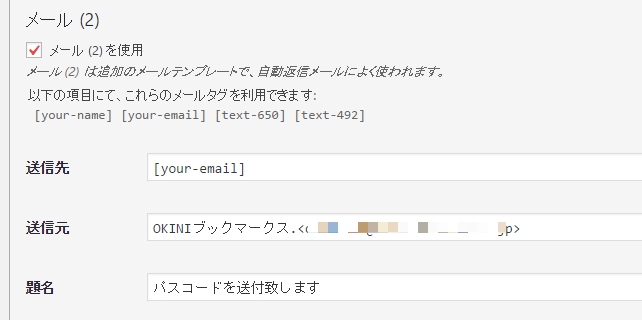
ここにチェックを入れるとメール2の内容を編集できるようになるので、相手ユーザーに送りたい情報や自身のメールアドレスなど必要項目をレイアウトしていく。
例えばこんな感じで。
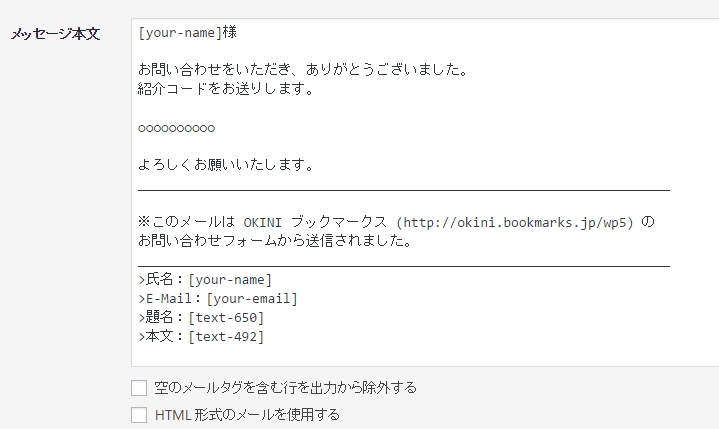
フォームを記事に貼りつける
設定を完了するとショートコードが生成される。これを記事に貼りつけるだけでコンタクトフォームの出来上がり。
[contact-form-7 id="6674" title="コンタクトフォームのコピー"]
例えばこんな感じになる。
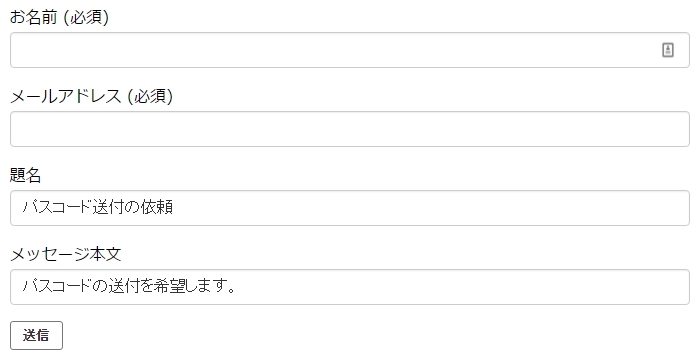
上手くいかない時は・・・
設定時にエラーが出る場合がある。よくあるエラーは送信元のメールアドレスで「サイトと同じドメインには属していません」というやつ。

このエラーはWordpressが属しているレンタルサーバー(さくら・エックスサーバー・ファイアバード等)のドメイン以外のメールを使用している場合に発生する。経由するメールサーバーを変更するプラグイン等もあるが、できることなら送信元メールアドレスは同一ドメイン上のものを使用することが望ましい。無理をすると相手のメールサーバーで迷惑メール扱いになったりすることも。
また、相手に送ったメールの送信者名の最後の一文字が化けたり消えたりするという不具合がよくある。プラグイン同士が干渉し合って起きていることが多いようだが、多くのプラグインを利用しているサイトの場合は原因を探るのが困難だ。回避策としては送信元の名称の末尾にドットなどの余分な文字を1つ追加すること。
![]()
ちなみに送信元がメールアドレスだけだと送信者名が”Wordpress”となってしまうので、「送信者名.<送信者のメールアドレス>」という形式で記述したほうがいい。
メールを送ってきたユーザーに紹介コードを送ったり、パスワードを伝えたりするのに便利な自動返信機能を、とても簡単に実現できてしまう『Contact Form 7』は、Wordpressブログを運営する人なら誰でも、試しておいて損はない。今必要なくても、きっと使う日が来るから。
